Instrukcja integracji WooCommerce z Apaczka.pl

Prowadząc sklep na Woocommerce możesz go łatwo zintegrować z platformą technologiczną Apaczka.pl. Połącz swój sklep z Apaczka.pl, aby zacząć nadawać przesyłki z poziomu swojego sklepu. Poniższa instrukcja przeprowadzi Cię przez integrację w kilku prostych krokach.
Konfiguracja w Apaczka.pl
- Zaloguj się do swojego konta na Apaczka.pl
- Przejdź do zakładki Web API w Panelu Klienta po lewej stronie.
- Kliknij w przycisk Dodaj integrację.
- Wprowadź nazwę źródła i kliknij w Zapisz.
Wygenerowane klucze posłużą do późniejszej konfiguracji.
Instalacja wtyczki
- Przejdź do swojego panelu administracyjnego WordPress do zakładki WTYCZKI > DODAJ NOWĄ.
- Wyszukaj naszą wtyczkę „Apaczka.pl WooCommerce 2.0”, a następnie kliknij przycisk Zainstaluj teraz. Po instalacji Włącz wtyczkę.
Konfiguracja wtyczki WooCommerce
- Przejdź do swojego panelu administracyjnego WordPress do zakładki WooCommerce > Ustawienia > Apaczka.
- Uzupełnij klucze API, które wygenerowałeś na Apaczka.pl. Następnie zapisz zmiany
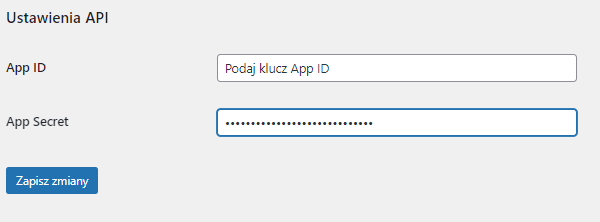
- Po prawidłowym podaniu obu kluczy pojawi się formularz do uzupełnienia konfiguracji wtyczki.
- Formularz konfiguracji został podzielony na dwie części: Domyślne dane nadawcy, Domyślne dane przesyłki.
- Uzupełnij Formularze zgodnie ze swoimi preferencjami. Pamiętaj, że wskazane dane zaczytają się jako domyślne podczas tworzenia przesyłki w szczegółach zamówienia.
- Po wprowadzeniu wszystkich danych zapisz zmiany.
Potwierdź działanie przyciskiem Zapisz zmiany. Integracja zostanie zapisana
Szablony we wtyczce
- Do każdej sekcji ustawień danych nadawcy i danych przesyłki dodaliśmy pola oraz przyciski pozwalające utworzyć szablony danych.
- Pola te to kolejno:
- Utwórz szablon “danych nadawcy/przesyłki” – wskaż TAK, jeżeli chcesz zapisać podane dane jako szablon do późniejszego wykorzystania.
- Nazwa szablonu – podaj nazwę szablonu.
- Wybierz szablon ustawień – wskaż utworzony wcześniej szablon, który chcesz zaczytać jako domyślny.
- Przyciski to kolejno:
- Wczytaj szablon – powoduje zaczytanie szablonu wskazanego w polu “Wybierz szablon ustawień“
- Usuń wybrany szablon “nadawcy/przesyłki“ – usuwa wskazany szablon danych
- Pola te to kolejno:
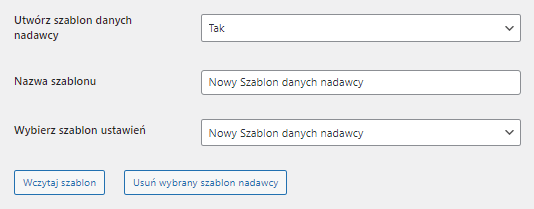
- Utworzenie szablonu jest możliwe po zapisaniu wszystkich zmian we wtyczce przyciskiem “Zapisz zmiany“.
- Utworzone szablony danych nadawcy i odbiorcy możesz wykorzystać później w formularzu nadania przesyłki w szczegółach zamówienia.
Konfiguracja metody dostawy
- Przejdź do zakładki WooCommerce > Ustawienia > Wysyłka > Strefa wysyłki > Polska.
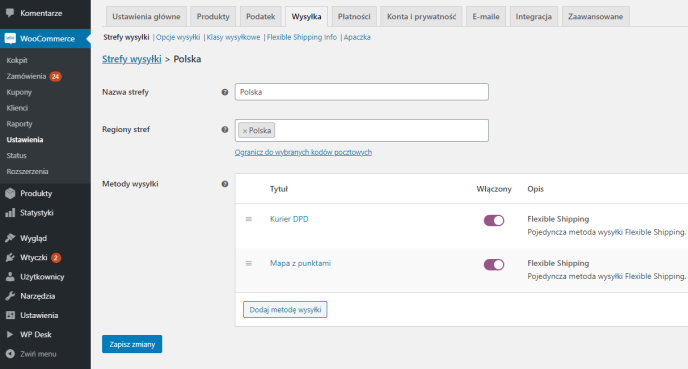
- Dodaj kolejną metodę dostawy poprzez przycisk Dodaj metodę dostawy.
- Dla nowo tworzonych dostaw w sekcji Integracja wysyłkowa.
Dla dostaw do drzwi – nie wybieraj żadnej opcji. Przykład poniżej:
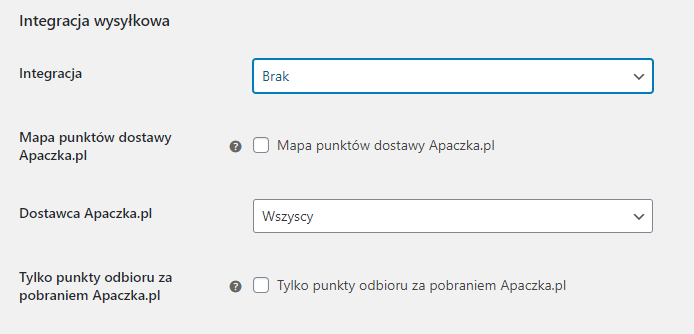
Dla dostaw do punktu – zaznacz pole Mapa punktów dostawy Apaczka.pl, a następnie wskaż dostawców, jakich udostępnisz na mapie.
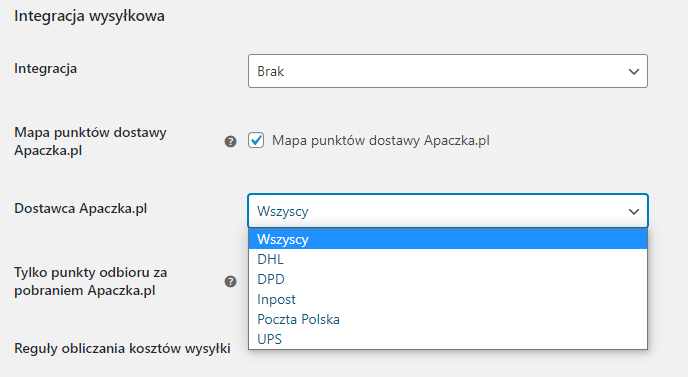
- Reguły koszykowe oraz pozostałe pola uzupełnij według własnych preferencji
- Potwierdź wprowadzone zmiany przyciskiem Zapisz zmiany.
Uwaga!
W przypadku dodawania kolejnej metody dostawy powtórz powyższe kroki postępowania.
Załóż darmowe konto i bezpłatnie wyceń przesyłkę
Korzystaj z intuicyjnego formularza nadawania przesyłek.
Załóż bezpłatne kontoDopasuj ofertę
Chcesz otrzymać ofertę dopasowaną do Twojego biznesu? Wypełnij formularz. Oddzwonimy do 24h.
Dziękujemy! Formularz został wysłany
Oddzwonimy do 24h.